
CONTENUTO
- 1 Varietà del router DIR-300 D-Link e loro caratteristiche
- 2 Come collegare un router DIR-300 D-Link
- 3 Come ripristinare le impostazioni del router DIR-300 D-Link
- 4 Come configurare il router DIR-300 D-Link
- 5 Cosa fare se è richiesto il firmware del router
- 6 Funzionalità di configurazione del router DIR-300 D-Link utilizzando l'esempio del provider Beeline
- 7 Funzionalità di configurazione del router DIR-300 D-Link utilizzando l'esempio del provider Rostelecom
- 8 Prezzi dei router DIR-300 in saldo
Varietà del router DIR-300 D-Link e loro caratteristiche
Il modello si è rivelato davvero buono e un tempo a molte persone è piaciuto. Forse è per questo che in seguito sono state rilasciate diverse modifiche o, come si suol dire, revisioni. Diamo un'occhiata più da vicino a ciascuno.
DIR-300 A1
Il primissimo router, prodotto dal 2007. Posato l'inizio della serie. Era dotato di 1 antenna esterna, 1 porta WAN e 4 LAN. Come processore è stato utilizzato Atheros AR2317 con una frequenza di 182 MHz. Aveva 16 MB di RAM e 4 MB di memoria per l'archiviazione dei dati.

DIR-300 B1, B2, B3, B4
Prodotto dal 2009. Lo stesso A1, con un nuovo processore Ralink RT3052F da 384 MHz e RAM raddoppiata. I connettori e l'aspetto sono rimasti invariati. A proposito, queste stesse revisioni sono state vendute in Russia con il marchio DIR-300NRU.

DIR-300 B5, B6, B7
Nuovo hardware, rispetto alle versioni precedenti: processore Ralink RT5350 a 360 MHz. La stessa quantità di RAM e memoria flash. I dispositivi hardware non differiscono l'uno dall'altro. Esternamente, il B5 e il B6 sono simili ai precedenti, ma il B7 è uscito con un nuovo design ed è stato prodotto solo per il mercato russo dal 2012. Contrassegnato anche con NRU.

DIR-300 C1
Esternamente, la griglia di ventilazione è leggermente cambiata. Internamente c'è un nuovo processore Realtek RTL8196C da 400 MHz. Le porte, i connettori e le caratteristiche rimangono le stesse.

DIR-300 D1
L'indice del processore è cambiato: Realtek RTL8196Е, ma la frequenza rimane la stessa: 400 MHz. L'aspetto e, di fatto, il form factor hanno subito drastici cambiamenti. Il router ha ottenuto una posizione "in piedi". Prodotto dal 2013. Ora puoi acquistare un router D-Link DIR-300 D1 per 800 rubli.

DIR-300 S / A1
Aspetto nuovo di zecca. Il dispositivo ha ricevuto il processore da D1. La quantità di memoria flash è stata aumentata a 8 MB. Per il resto le caratteristiche sono le stesse del D1. Prodotto dal 2013.

DIR-300A / A1A
Copia hardware completa di DIR-320 con 4 MB di memoria e nessuna porta USB. Il design è uscito dalla classica "scatola" ed è un cilindro.

 Qual è la soluzione migliore per acquistare un router Wi-Fi (Wi-Fi) e come configurarlo.In una pubblicazione speciale del nostro portale, ti diremo in dettaglio come scegliere un router. Imparerai cos'è un router, quale router Wi-Fi è migliore o le sfumature della scelta, come scegliere e come connettere un router da solo.
Qual è la soluzione migliore per acquistare un router Wi-Fi (Wi-Fi) e come configurarlo.In una pubblicazione speciale del nostro portale, ti diremo in dettaglio come scegliere un router. Imparerai cos'è un router, quale router Wi-Fi è migliore o le sfumature della scelta, come scegliere e come connettere un router da solo.
Come collegare un router DIR-300 D-Link
In effetti, non c'è nulla di complicato. Innanzitutto, è necessario studiare un po' i controlli e i connettori. Sul pannello frontale, di solito ci sono icone LED che sono responsabili dell'indicazione dei processi all'interno del dispositivo:

- indicatore di energia. Icona standard per tutti i tipi di dispositivi;
- Indicatore di connessione a Internet. Di solito è un'icona a forma di globo;
- Indicatore Wi-Fi. Diverse onde. Acceso - connesso, lampeggiante - trasferimento dati in corso;
- Indicatore delle porte LAN. Può essere numerato in base alle porte. Per analogia con il Wi-Fi, se lampeggia - trasmette dati, acceso - connesso.
Il pannello posteriore ha 4 porte LAN (nere o blu) e 1 porta WAN. Quest'ultimo è giallo e può essere etichettato come internet o wan. C'è anche un connettore di alimentazione sul pannello posteriore, un pulsante di ripristino e, su alcune revisioni, un pulsante WPS. Un cavo blu speciale viene solitamente fornito con il router. È già crimpato su entrambi i lati ed è pronto per l'uso. È con il suo aiuto che viene eseguita la configurazione iniziale del router.
Si collega a una delle porte LAN, non c'è differenza rispetto a quale. L'altra estremità deve essere inserita nel connettore della scheda di rete del computer. Colleghiamo l'alimentatore e lo accendiamo. Questo completa la connessione fisica del router DIR-300 D-Link. Dopo aver configurato la rete wireless, sarà possibile scollegare il cavo e utilizzare Internet via etere.
Come ripristinare le impostazioni del router DIR-300 D-Link
Il router dispone di un sistema di ripristino di emergenza alle impostazioni predefinite se qualcosa va improvvisamente storto. Ci sono due modi per farlo: tramite l'interfaccia web, di cui parleremo più avanti, e fisicamente, utilizzando il pulsante Reset sul retro del dispositivo. Per attivare il processo di ripristino DIR-300 di D-Link, è necessario prendere un oggetto sottile: una graffetta, un fiammifero o simili, premere il pulsante e tenerlo premuto per più di 10 secondi. Tutte le impostazioni verranno ripristinate ai valori predefiniti.
Come configurare il router DIR-300 D-Link
Tutta la configurazione DIR-300 avviene nell'interfaccia web del router. Ma per accedervi, è necessario connettere il router al computer con una connessione di rete. Per fare ciò, all'inizio dell'articolo, abbiamo inserito un cavo speciale in entrambi i dispositivi. Ora vediamo come impostare il tutto.
Fase preparatoria - creazione di una connessione al sistema operativo
Dopo che il cavo è stato inserito nelle porte LAN di entrambi i dispositivi, il sistema operativo dovrebbe rilevare e creare automaticamente una connessione di rete con il router. A questo punto, potrebbe verificarsi un piccolo fastidio: non c'è connessione di rete. Questo di solito accade a causa dell'impostazione errata dell'indirizzo IP nelle impostazioni del protocollo di connessione di rete. Il fatto è che il router, sfruttando la tecnologia DHCP, distribuisce indirizzi IP in modo casuale ogni volta che si accende o si collega un nuovo dispositivo. Cioè, uno può ottenere 192.168.0.2 e l'altro - 192.168.0.102. E nelle impostazioni del computer, potrebbe esserci un indirizzo specificato manualmente e anche da una sottorete diversa. Pertanto, se non c'è connessione, è necessario prima controllare questo parametro. Per fare ciò, è necessario accedere al pannello di controllo e trovare la voce "Visualizza stato e attività della rete".
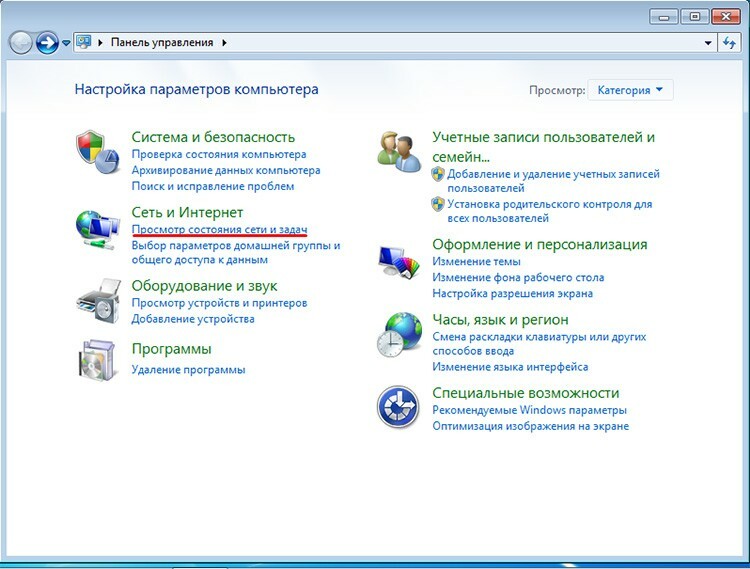
Quindi selezionare "Connessione alla rete locale" nell'elenco delle reti. Nella finestra che appare, fai clic su "Proprietà".
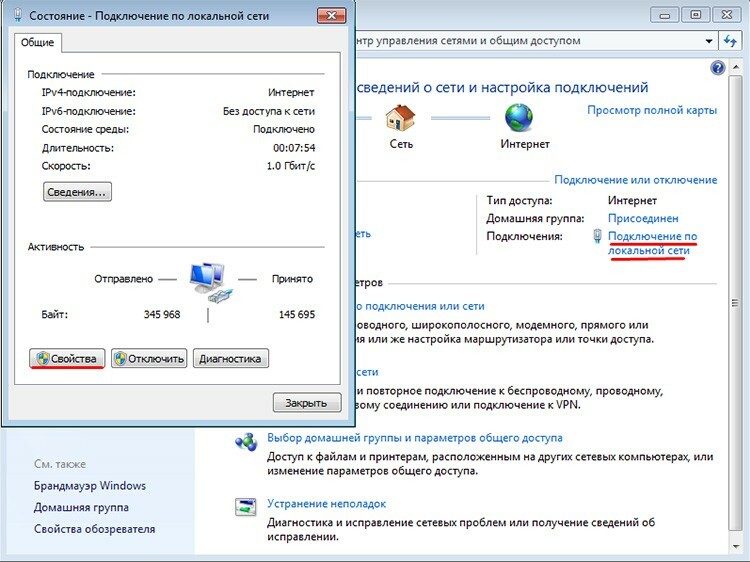
Nella nuova finestra, seleziona "Protocollo Internet versione 4" e fai clic sul pulsante "Proprietà". Alla fine, si aprirà ciò che è necessario. Qui è necessario verificare se lo switch è in modalità "Ottieni automaticamente un indirizzo IP" e "Ottieni indirizzo server DNS automaticamente". In caso contrario, abilita entrambe le modalità.
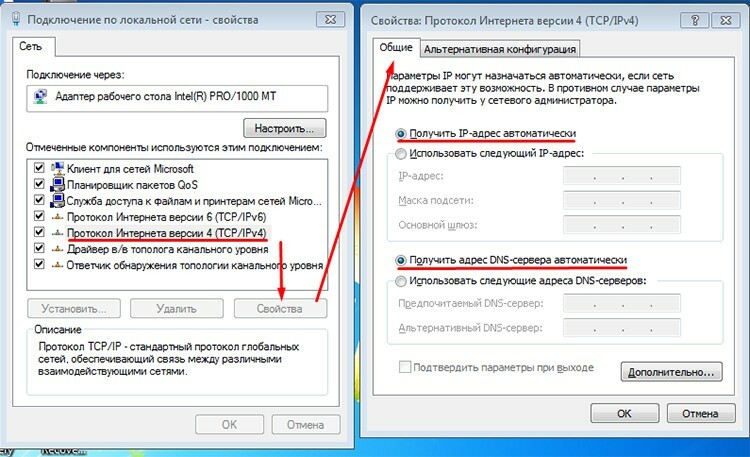
Come configurare il router DIR-300 D-Link
Dopo che è apparsa la connessione, puoi iniziare a configurare il router stesso. Tutte le manipolazioni verranno eseguite nella sua interfaccia web. Pertanto, è necessario iniziare dall'ingresso.
Accesso all'interfaccia del router
Per entrare, abbiamo bisogno di qualsiasi browser. Dopo averlo aperto, è necessario inserire gli indirizzi IP del nostro router nella barra degli indirizzi. Per impostazione predefinita, questo è 192.168.0.1. Meno comune è 192.168.1.1.
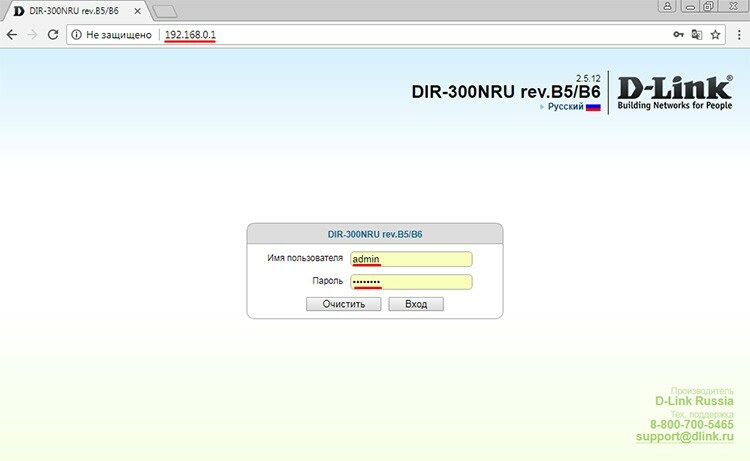
Si aprirà la finestra di accesso. Qui è necessario inserire il nome utente e la password. Di solito questa è la coppia admin-admin, meno spesso - admin e un campo vuoto o 12345. Dopo aver inserito la password e il login, arriveremo al santo dei santi: il pannello amministrativo del router.
Per impostazione predefinita, si apre la pagina delle informazioni sul dispositivo. Qui è possibile visualizzare vari dati di servizio: revisioni, versioni firmware, nome di rete, indirizzo MAC. Le sezioni a sinistra definiscono le categorie di impostazioni.
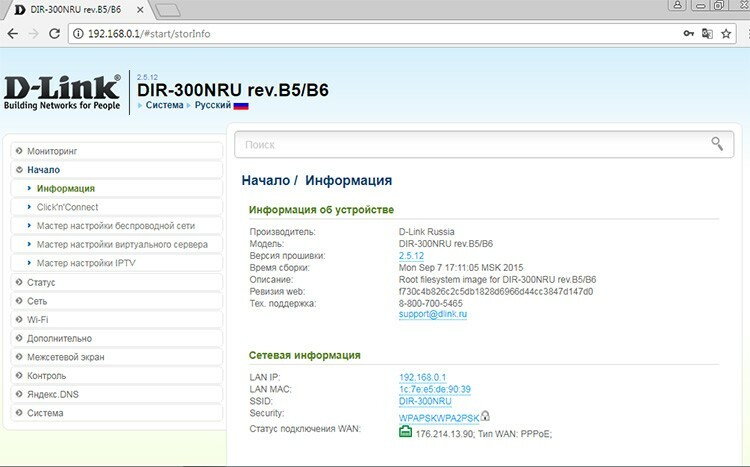
Configurazione della connessione Internet
Per configurare la rete, stranamente, dobbiamo andare alla sezione con lo stesso nome. Qui è necessario selezionare la sottosezione "WAN". C'è un pulsante "Aggiungi" nell'angolo in basso a destra. Attiva il processo di creazione di una nuova connessione a Internet.
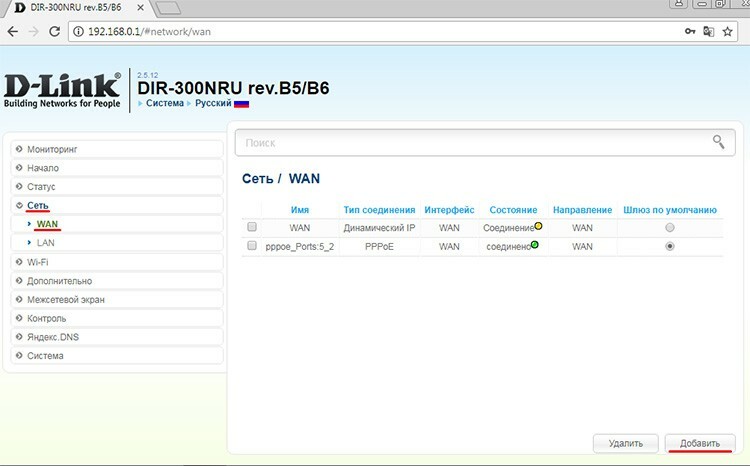
Il sistema ti chiederà immediatamente di selezionare il tipo di connessione. Per la maggior parte dei provider via cavo, questo sarà PPPoE. Inoltre, per una semplice connessione Internet, abbiamo bisogno solo di tre punti: il tipo di connessione già menzionato, nome utente, password e la sua conferma. Nei campi login e password indichiamo i dati forniti dal provider. Possono essere trovati nel contratto o in allegato. Fare clic su "Applica". Successivamente, l'icona del globo sul pannello frontale del router dovrebbe lampeggiare.
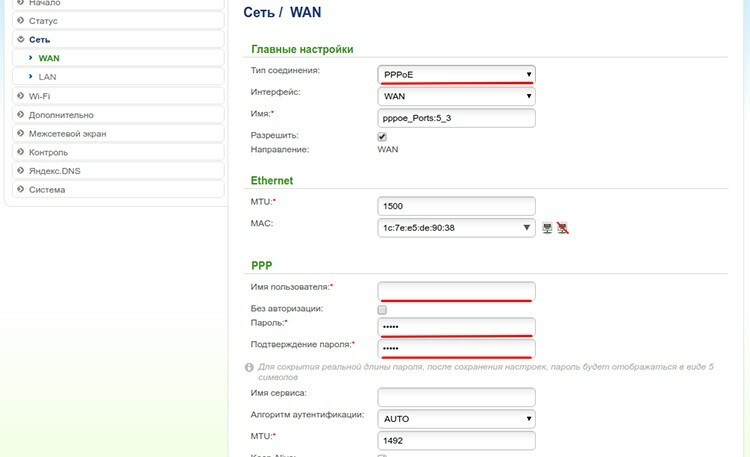
Configurazione del router Wi-Fi D-Link DIR-300
Ora dobbiamo distribuire il traffico wireless. C'è una sezione Wi-Fi speciale per questo. Nella sottosezione "Impostazioni di base" si svolgerà la prima parte della configurazione della rete wireless.
Innanzitutto, è necessario accenderlo, se improvvisamente si spegne. Pertanto, controlliamo se la casella di controllo "Abilita connessione wireless" è selezionata. Quindi è necessario impostare il nome della rete, che sarà visibile nell'elenco delle reti disponibili. Il campo SSID è responsabile di questo. Il router predefinito può sostituire il proprio nome, che può essere utilizzato senza modifiche.
In questo menu, puoi prestare attenzione ad altre due voci: "Nascondi punto di accesso" e "Modalità wireless". Usando il primo, puoi nascondere la tua rete in modo tale che l'accesso ad essa sia solo per nome, cioè non apparirà nell'elenco delle reti disponibili. Il secondo determina in quali modalità opererà il router. Consigliato: misto in modo che diversi tipi di dispositivi possano connettersi alla rete. Fondamentalmente, le modalità sono opzioni di velocità in bit.
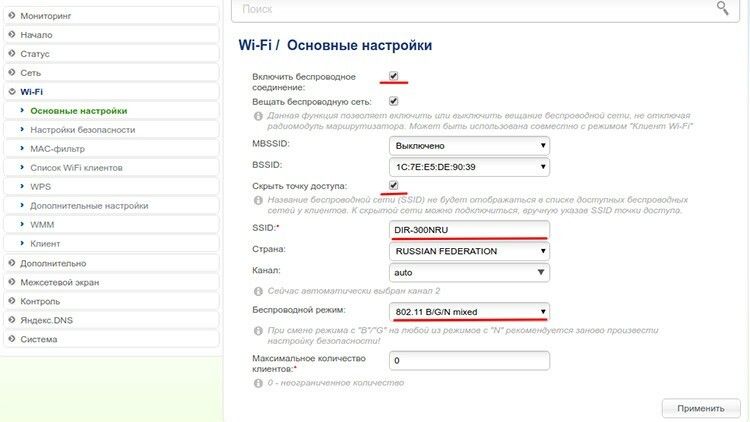
Dopo aver specificato tutti i parametri, fare clic sul pulsante "Applica".
Verifica dello stato della connessione
Controllare la disponibilità della rete ora è molto semplice. Scollegare il cavo dal router. Accendiamo il Wi-Fi sul dispositivo, troviamo la nostra rete e proviamo a connetterci. Se è stato impostato il flag "Nascondi punto di accesso", dovrai trovare la voce "Connetti a una rete nascosta" e specificare manualmente il nome della rete.
Se Internet diventa disponibile, tutto è configurato correttamente. Tuttavia, c'è un problema: la rete non ha una password. Ciò significa che chiunque può connettersi ad esso. Intrusi compresi. Dobbiamo adeguarci.
Impostazione di una password sul router Wi-Fi DIR-300 D-Link
La sottosezione "Impostazioni di sicurezza" della sezione Wi-Fi del pannello di amministrazione del router è responsabile della password. A proposito, puoi anche accedere al pannello tramite una connessione wireless digitando nuovamente 192.168.0.1 nella barra degli indirizzi del tuo browser.
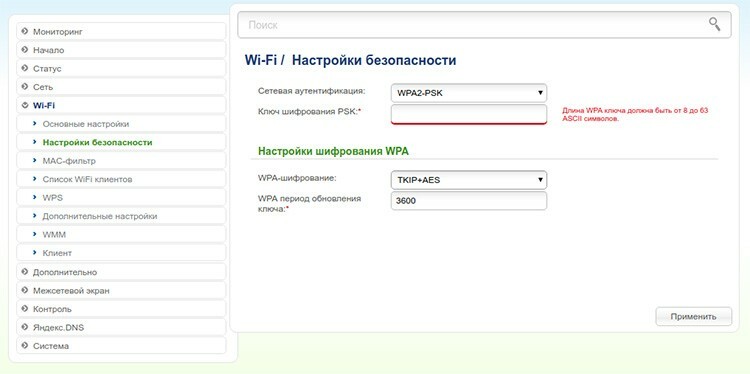
Non ci sono molte impostazioni qui. Innanzitutto, è necessario impostare il tipo di autenticazione. WPA2-PSK è considerato il più sicuro oggi. Quindi è necessario inserire una password nel campo. Ogni cosa. Ora resta da ricordare la password inserita e fare clic su "Applica".
Come eseguire il backup delle impostazioni del router
A volte potrebbe essere necessario ripristinare le impostazioni già salvate dopo un lampeggio non riuscito, un ripristino accidentale o un errore di sistema. Per fare ciò, puoi creare un backup, che verrà archiviato in un luogo appartato sul disco rigido e, se necessario, ripristinare il sistema. La sezione "Sistema" e la sottosezione "Configurazione" sono responsabili di questo. I punti per l'operazione di creazione di un file e scaricarlo sono chiamati così. Premiamo il pulsante, indichiamo il percorso sul computer e salviamo. Per ripristinare i dati, eseguiamo la stessa operazione. È semplice.
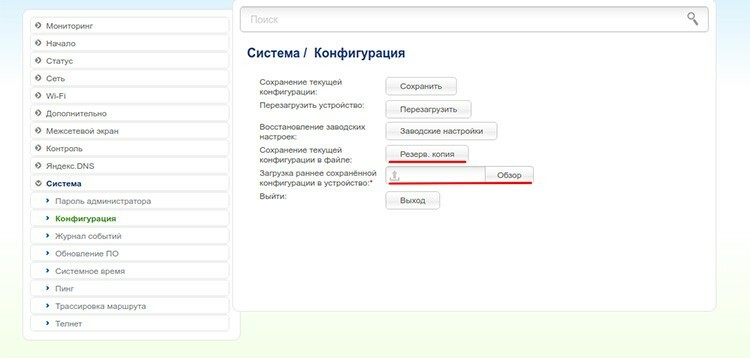
Cosa fare se è richiesto il firmware del router
Il firmware è un'operazione piuttosto seria su un router. La sua necessità può sorgere nei casi in cui il dispositivo ha iniziato a funzionare male, a perdere il Wi-Fi o a riavviarsi. E se anche il ripristino delle impostazioni di fabbrica non aiuta, allora forse la salvezza è nel firmware.
Un altro motivo per il firmware potrebbe essere il desiderio di utilizzare il router al massimo delle sue potenzialità. Il fatto è che il software originale utilizza l'hardware in modo equilibrato, senza richiedergli prestazioni estreme. Il firmware personalizzato lo overclocca al massimo. Tuttavia, questo approccio presenta uno svantaggio significativo: surriscaldamento e guasto dei circuiti di alimentazione.
Non descriveremo il processo del firmware, poiché ogni revisione utilizza il proprio approccio e i propri strumenti. Ma si possono fare alcune raccomandazioni. Non dovresti eseguire immediatamente il reflash del router, perché puoi prima provare a ripristinarlo alle impostazioni di fabbrica. Quasi tutti i modelli hanno un meccanismo di aggiornamento integrato che può essere attivato manualmente. Prima di aggiornare il router DIR-300 D-Link, non dimenticare di eseguire una copia di backup.
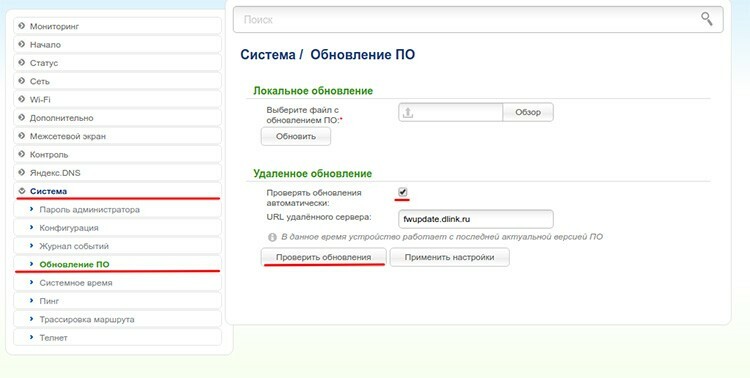
E se decidi di eseguire il reflash del router, usa le istruzioni su fonti autorevoli. Ad esempio, il sito Web ufficiale contiene suggerimenti e guide di base. Inoltre, il forum w3bsit3-dns.com ha una vasta base di conoscenze, firmware e strumenti per ciascuna delle revisioni DIR-300 presentate.
Funzionalità di configurazione del router DIR-300 D-Link utilizzando l'esempio del provider Beeline
Beeline utilizza il tipo L2TP per connettersi a Internet. Di conseguenza, la tecnica per creare tale connessione sarà leggermente diversa. Tuttavia, tutte le procedure eseguite prima di entrare nel pannello di amministrazione possono essere prese dalle solite impostazioni del router. Successivamente, dovremo accedere alla sottosezione WAN della sezione "Reti". Qui è necessario specificare L2TP + IP dinamico. Nel campo con il nome puoi specificare qualsiasi cosa, comunque la vedrai solo qui, nel pannello di amministrazione.
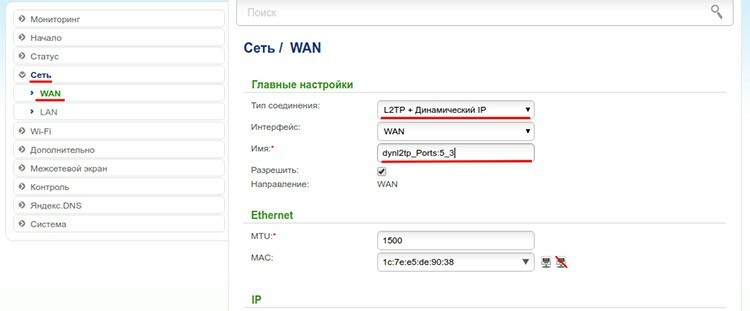
Quindi è necessario trovare il campo "Indirizzo server VPN" e specificare l'indirizzo. Di solito è lo stesso - tp.internet.beeline.ru. Successivamente, è necessario specificare un nome utente e una password. Devono essere specificati nel contratto.
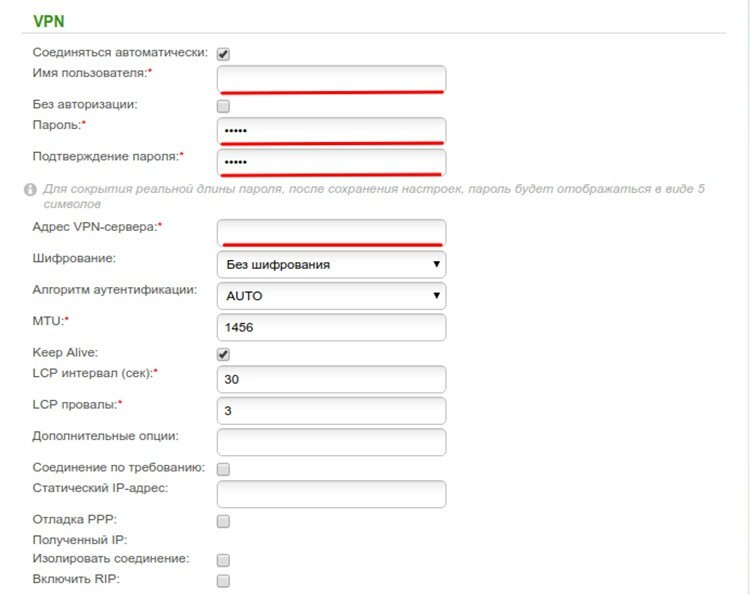
Il resto delle impostazioni può essere lasciato così com'è. Abbiamo già scritto su come configurare il Wi-Fi sopra, il metodo è lo stesso.
Funzionalità di configurazione del router DIR-300 D-Link utilizzando l'esempio del provider Rostelecom
Le istruzioni di configurazione coincidono completamente con la configurazione della connessione PPPoE descritta all'inizio dell'articolo. Tuttavia, vale la pena verificare durante la creazione di una connessione che sia impostato un segno di spunta sulla voce Keep Alive. Insieme a Internet, Rostelecom ti consente anche di configurare l'IPTV. Questa operazione viene eseguita anche nella sottosezione WAN della sezione "Reti". Dobbiamo trovare un elemento qui nei tipi di connessione chiamati IPoE. Tuttavia, il nuovo firmware non ce l'ha. Ma c'è un IP statico. Lo scegliamo noi. Imposta il campo MTU su 1492.
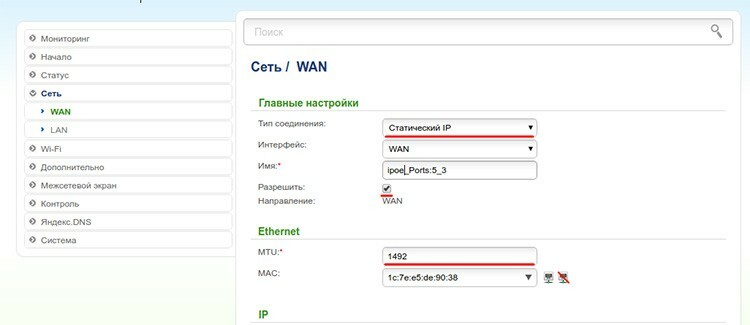
Successivamente, nei campi, impostare l'indirizzo IP 1.1.1.2, la maschera di rete: 255.255.255.0, l'indirizzo del gateway: 1.1.1.1. Nella sezione "Varie", lascia solo un segno di spunta accanto a "Abilita IGMP".
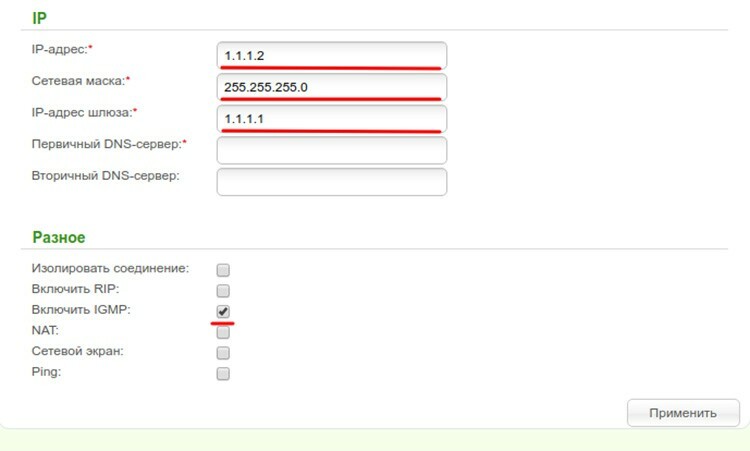
Quindi dovrai andare alla sezione "Avanzate", la sottosezione "Varie" e assicurarti che la casella di controllo sia selezionata in IGMP, versione 2. È tutto.
Prezzi dei router DIR-300 in saldo
| Foto | Caratteristiche | Prezzo (a partire da aprile 2018), RUB |
 | Velocità di trasferimento: 150 Mbps. Gamma di frequenza: 2,4 GHz. | 800 |
 | Velocità di trasferimento: 150 Mbps. Gamma di frequenza: 2,4 GHz. | 990 |
 | Velocità di trasferimento: 150 Mbps. Gamma di frequenza: 2,4 GHz. | 1 000 |
I nostri redattori hanno preparato questo manuale appositamente per i loro lettori. Aspettiamo i vostri commenti e feedback sull'articolo.



